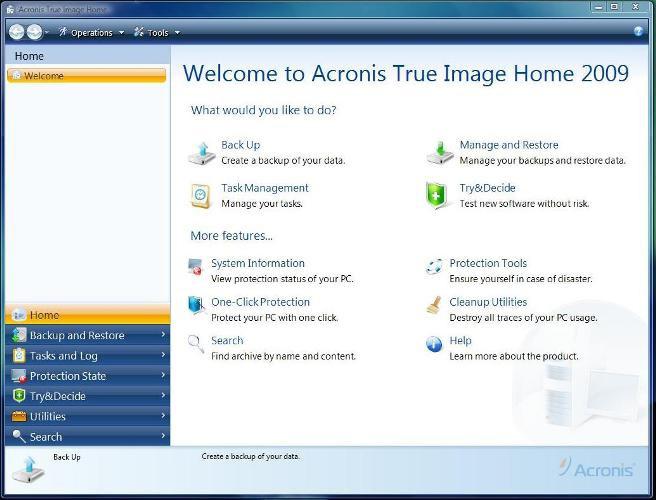Il y a trois façons de renommer un fichier sous Linux
Chaque système d'exploitation impliqueinteraction avec les fichiers. Souvent, l'utilisateur doit faire face au besoin de renommer le fichier. À première vue, il n'y a rien de plus simple, mais il y a plusieurs façons d'effectuer l'opération dans le noyau Linux, dans cet article nous allons parler de trois d'entre eux.

Méthode 1: Gestionnaire de fichiers
Renommez le fichier Linux à un utilisateur inexpérimentéce sera plus facile dans le gestionnaire de fichiers avec une interface graphique. Cela simplifiera la tâche à certains moments, puisque l'utilisateur peut surveiller visuellement le processus. En outre, c'est une option idéale pour les personnes qui viennent de passer de Windows à Linux, car la technologie est presque identique.
Donc, pour renommer le fichier Linux dans le gestionnaire de fichiers, vous devez:
- Exécutez le gestionnaire de fichiers (dans ce cas Nautilus, qui est distribué dans les distributions avec l'environnement graphique Gnome).
- Allez dans le dossier où se trouve le fichier requis.
- Cliquez avec le bouton droit sur le fichier (PCM).
- Sélectionnez "Renommer" dans le menu contextuel.
- Entrez un nouveau nom.
- Appuyez sur la touche Entrée.
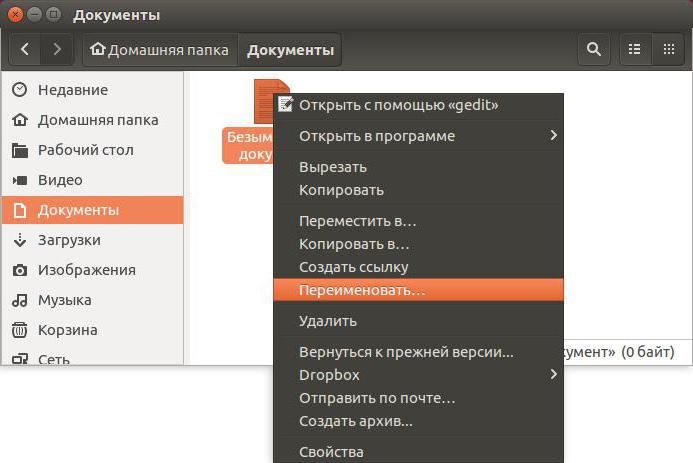
Comme mentionné ci-dessus, renommer un fichier Linuxdans le gestionnaire de fichiers du système ne diffère presque pas de la même opération dans Windows. La principale différence est dans l'interface graphique et dans la disposition de certains éléments.
Méthode 2: Gestionnaire de fichiers de la console
Vous pouvez renommer un fichier Linux en plusieursfaçons - cela a été mentionné ci-dessus. Maintenant, ce qui suit sera juste réglé. Si vous utilisez la version serveur du système, vous avez probablement déjà installé le gestionnaire de fichiers de console MC pour vous-même, mais ce programme peut également être utilisé tranquillement dans le bureau Linux, en utilisant le "Terminal" à ces fins. Maintenant, regardons de plus près comment renommer un fichier dans MC sous Linux.
La première chose à faire est de vous inscrire vous-même.gestionnaire de fichiers. Ceci est fait en utilisant la commande exécutée "mc". Si ce programme n'est pas installé dans le système, l'installation peut être effectuée à l'aide de la commande entrée dans le "Terminal":
| sudo apt install mc |
Après l'ouverture du programme dans le "Terminal" apparaîtraliste de tous les répertoires de votre répertoire personnel. A ce stade, vous devez trouver le fichier souhaité. En passant, si vous utilisez le "Terminal" pour lancer le MC, vous avez la possibilité de naviguer dans les répertoires avec la souris en double-cliquant sur le bouton gauche. Si vous avez un «Linux» côté serveur, vous devez utiliser à cet effet les flèches du clavier pour naviguer et la touche Entrée pour y aller.
Quand le bon fichier est devant vous,vous devez le sélectionner et appuyer sur la touche F6. Une fenêtre apparaît devant vous, si vous pouvez l'appeler ainsi, dans laquelle vous devez entrer un nouveau nom de fichier dans le deuxième champ. Veuillez noter que vous devez d’abord spécifier le chemin où le fichier sera déplacé. La valeur par défaut est le répertoire de base.
Méthode 3: console Linux
Enfin, nous verrons comment renommer un fichier dans la console Linux (l’équivalent local de la ligne de commande sous Windows).
Nous comprendrons par exemple. Supposons que dans le dossier "Documents", situé dans le répertoire de base, se trouve un fichier appelé "Ancien document". Notre tâche consiste à le renommer "Nouveau document". Pour cela:
- Ouvrez la console en tapant dans la recherche "Terminal".
- Naviguez jusqu'au dossier approprié à l'aide de la commande cd. Dans notre cas, vous devez exécuter la commande: "cd / home / UserName / Documents".
- Renommez le fichier à l'aide de la commande mv. Il est recommandé d'utiliser également l'option -v pour afficher le journal des opérations. Dans notre exemple, la commande ressemblera à ceci: "mv -v" Ancien document "" Nouveau document ".
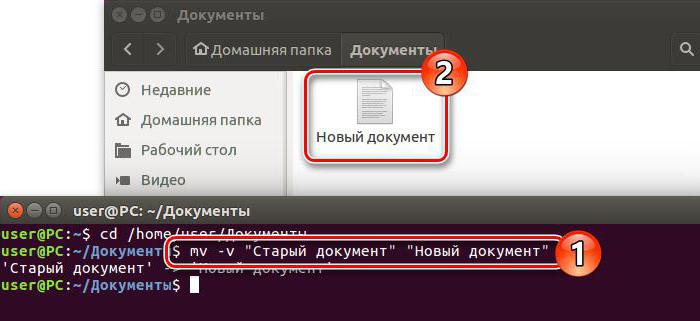
C'était la troisième façon de renommer un fichier Linux. À propos, après toutes les actions effectuées, le terminal peut être fermé.